BIOS-beleid voor Cisco UCS configureren
Inhoud
Inleiding
Dit document legt uit hoe u het BIOS-beleid kunt configureren in Cisco UCS Manager. De BIOS beleidsfunctie in Cisco UCS automatiseert het BIOS-configuratieproces.
De traditionele methode van het instellen van het BIOS is handmatig en vaak foutgevoelig. Door een BIOS-beleid te maken en het beleid toe te wijzen aan een server of groep servers, hebt u de transparantie in de BIOS-instellingen en -configuratie.
Voorwaarden
Vereisten
Cisco raadt u aan:
-
Werkkennis hebben van Cisco UCS Server Blade-software en -hardware.
-
Zorg ervoor dat u bekend bent met Cisco UCS-componenten en -topologie.
-
Zorg ervoor dat u bekend bent met Cisco UCS Manager versie 1.3.
Gebruikte componenten
De informatie in dit document is gebaseerd op de volgende software- en hardware-versies:
-
Cisco UCS B440-M1-bladeserver
-
Cisco UCS Manager versie 1.3
De informatie in dit document is gebaseerd op de apparaten in een specifieke laboratoriumomgeving. Alle apparaten die in dit document worden beschreven, hadden een opgeschoonde (standaard)configuratie. Als uw netwerk live is, moet u de potentiële impact van elke opdracht begrijpen.
Conventies
Raadpleeg Cisco Technical Tips Conventions (Conventies voor technische tips van Cisco) voor meer informatie over documentconventies.
Achtergrondinformatie
BIOS-beleid is een beleid dat de configuratie van BIOS-instellingen automatiseert. U kunt een of meer BIOS-beleidsregels maken die een specifieke groep van BIOS-instellingen bevatten die overeenkomen met de behoeften van een server of set servers. Als u geen BIOS-beleid voor een server opgeeft, worden de standaard BIOS-instellingen toegepast op de server. Deze standaard BIOS-instellingen kunnen echter naar behoefte zelf worden geconfigureerd. Als een BIOS-beleid is opgegeven, heeft het beleid voorrang op de standaardinstellingen van het BIOS.
Elke wijziging die wordt aangebracht in de standaard BIOS instellingen heeft geen invloed op een server die een BIOS beleid heeft gekoppeld, omdat het BIOS beleid voorrang heeft op de standaard BIOS instellingen. Als de gebruiker de waarde echter als platform-default verlaat, verwijst de UCS-beheerder in het BIOS-beleid naar de BIOS-defaults van dat specifieke platform (Servers > Beleid > BIOS-defaults) en gebruikt hij de waarde die in de BIOS-defaults wordt gespecificeerd.
In dergelijke gevallen is het mogelijk voor een gebruiker om het gebruik van zowel BIOS-beleid als BIOS-defaults te bereiken. Dit is nodig omdat sommige gebruikers slechts een paar instellingen in beleid zouden kunnen willen aanpassen, en BIOS standaardwaarden voor de rest van de instellingen gebruiken.
Als de gebruiker bijvoorbeeld een BIOS-beleid 'test-policy' maakt en de volgende waarden specificeert:
-
'gehandicapt' voor Turbo boost
-
'platform-default' voor Hyper Threading
En de BIOS defaults voor het platform hebben deze waarden:
-
'ingeschakeld' voor Turbo boost
-
'ingeschakeld' voor Hyper Threading
Het netto-effect hiervan is Turbo boost ingesteld als 'uitgeschakeled' en Hyper Threading ingesteld als 'enabled'.
Wanneer een configuratie wordt gewijzigd via een BIOS-beleid of via standaard BIOS-instellingen, drukt de UCS-beheerder deze wijzigingen onmiddellijk in de CIMC-buffer. Deze wijzigingen worden pas van kracht nadat de server opnieuw is opgestart.
Configureren
Deze BIOS-instellingen kunnen worden geconfigureerd via een BIOS-beleid:
-
Quiet boot
-
Hervat AC op stroomverlies
-
Uitsluiting voorpaneel
-
Turbo Boost
-
Uitgebreide Intel Speedstep
-
Hyper-Threading
-
Virtualisatietechnologie
-
Processor C3-rapport
-
Verslag over processor C6
-
VT voor Directed IO
-
Remap onderbreken
-
Coherentieondersteuning
-
Ondersteuning van ATS
-
Ondersteuning van Pass Through DMA
-
Geheugen RAS-configuratie
-
NUMA
-
LV DDR-modus
-
Spiegelmodus (deze wordt in de GUI weergegeven wanneer de RAS-configuratie van het geheugen is ingesteld op de ‘mirroring-modus’.)
-
Consoleomleiding
-
Baud Rate
Opmerking: deze instellingen in het BIOS-beleid zijn een superset van instellingen voor alle platforms. Daarom zijn sommige van deze instellingen niet van toepassing voor bepaalde platforms.
Netwerkdiagram
Het netwerk in dit document is als volgt opgebouwd:
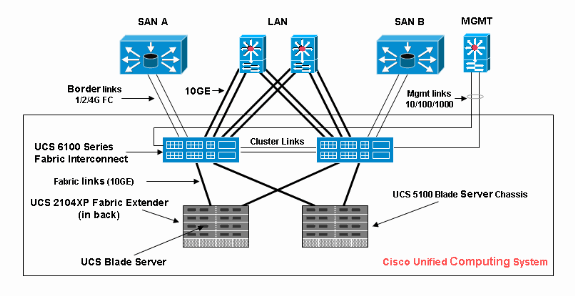
BIOS-beleidsconfiguratie
Om een BIOS-beleidsconfiguratie te laten werken, moet u eerst een BIOS-beleid maken en dit vervolgens koppelen aan een Service-profiel, dat vervolgens kan worden gekoppeld aan een server of groep servers.
Een BIOS-beleid maken
Voltooi de volgende stappen om een BIOS-beleid te maken:
-
Meld u aan bij UCS Manager en navigeer naar het tabblad Servers.
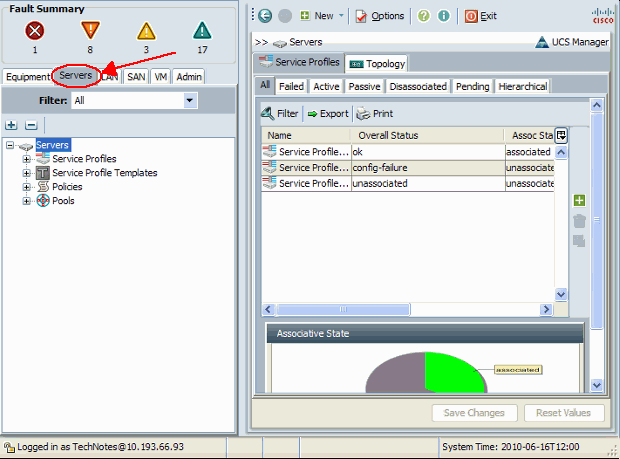
-
Open Beleid en selecteer BIOS Beleid. Klik op het + pictogram om een nieuw BIOS-beleid te maken.
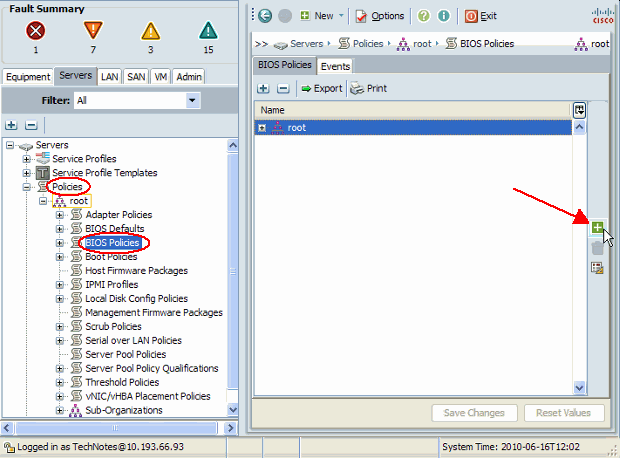
Opmerking: Als u sub-organisaties hebt gemaakt onder de Root en u moet een BIOS-beleid maken voor een van de sub-organisaties, dan selecteert u die sub-organisatie en klikt u op het + pictogram.
-
Geef in het hoofdgedeelte een naam aan het nieuwe BIOS-beleid en geef de waarden voor de BIOS-instellingen op, of laat de standaardwaarden staan. Klik op Next (Volgende).
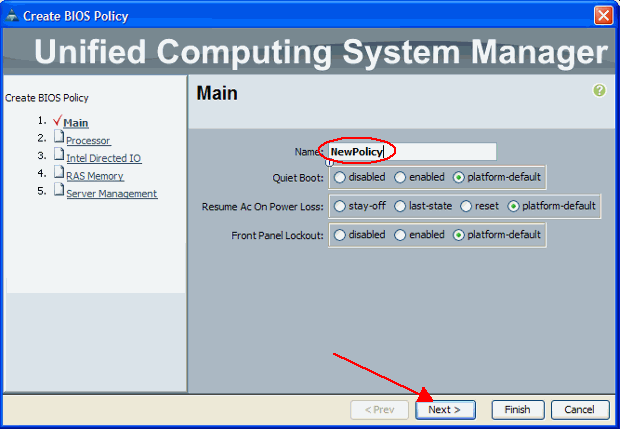
-
Specificeer in het gedeelte Processor de waarden voor de BIOS-instellingen of laat de standaardwaarden staan. Klik op Next (Volgende).
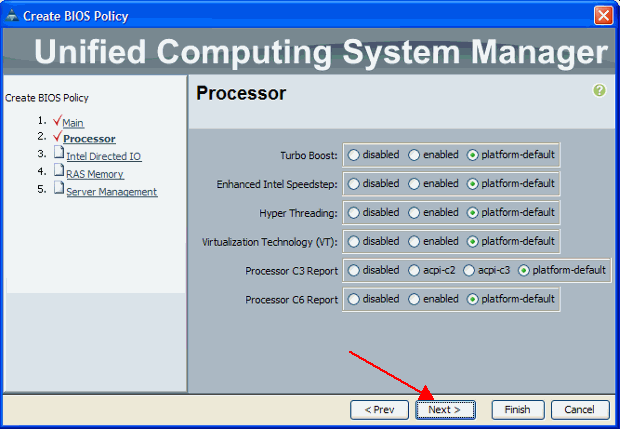
-
Specificeer in het gedeelte Intel Directed IO de waarden voor de BIOS-instellingen of laat de standaardwaarden staan. Klik op Next (Volgende).
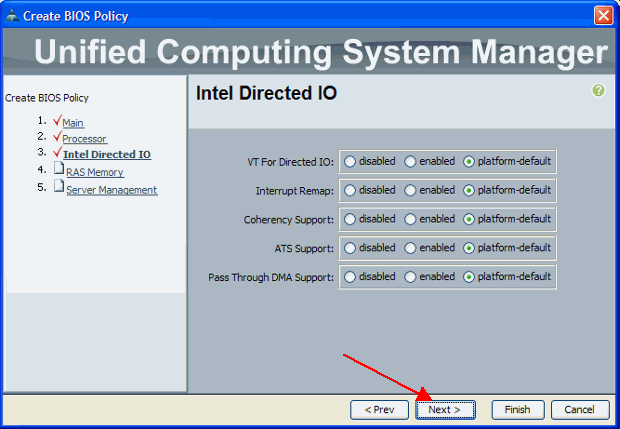
-
Specificeer in het gedeelte RAS Memory de waarden voor de BIOS-instellingen of laat de standaardwaarden staan. Klik op Next (Volgende).
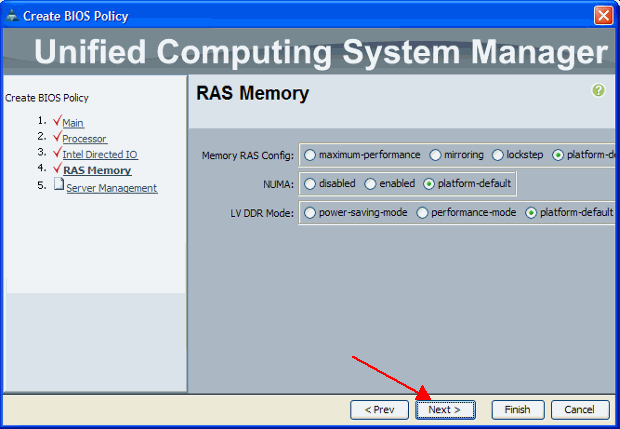
-
Specificeer in het gedeelte Serverbeheer de waarden voor de BIOS-instellingen of laat de standaardwaarden staan. Klik op Finish (Voltooien).
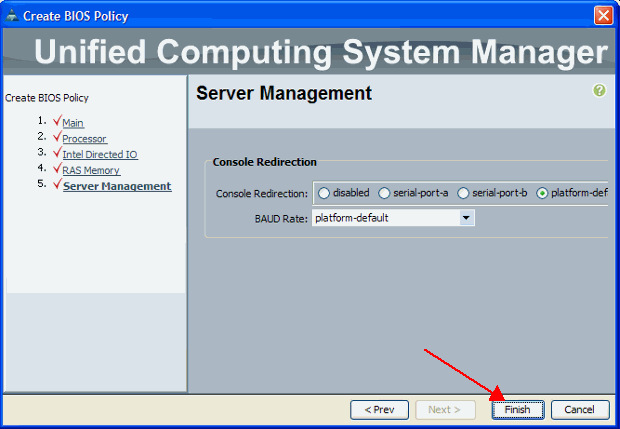
Het BIOS-beleid koppelen aan een serviceprofiel
Nadat u een nieuw BIOS-beleid hebt gemaakt, koppelt u dit aan een Service-profiel om het op een server of groep servers toe te passen. Raadpleeg Serviceprofiel maken voor Cisco UCS Blade voor informatie over het maken van een serviceprofiel. Wanneer u een serviceprofiel maakt, vouwt u in het gedeelte Operational Policies de BIOS-configuratie uit en wijst u het nieuwe BIOS-beleid toe. Klik op Finish (Voltooien).
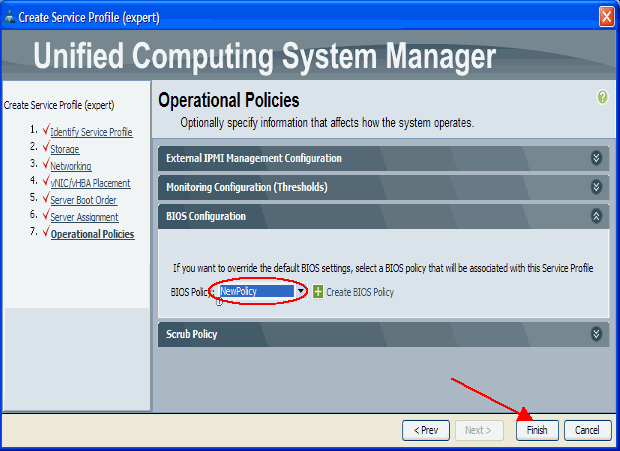
Problemen oplossen
Er is momenteel geen specifieke troubleshooting-informatie beschikbaar voor deze configuratie.
Gerelateerde informatie
Revisiegeschiedenis
| Revisie | Publicatiedatum | Opmerkingen |
|---|---|---|
1.0 |
16-Jun-2010 |
Eerste vrijgave |
Contact Cisco
- Een ondersteuningscase openen

- (Vereist een Cisco-servicecontract)
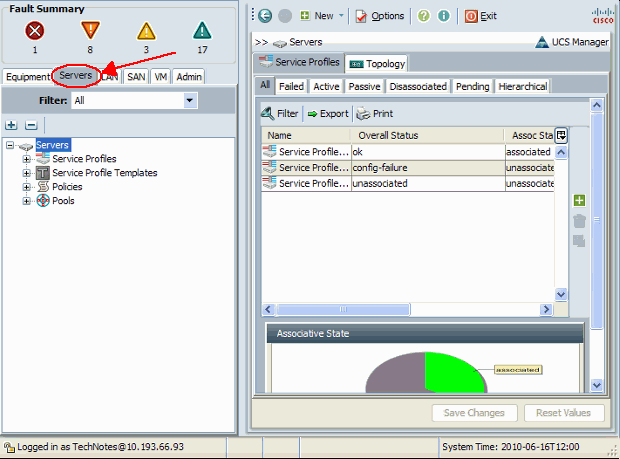
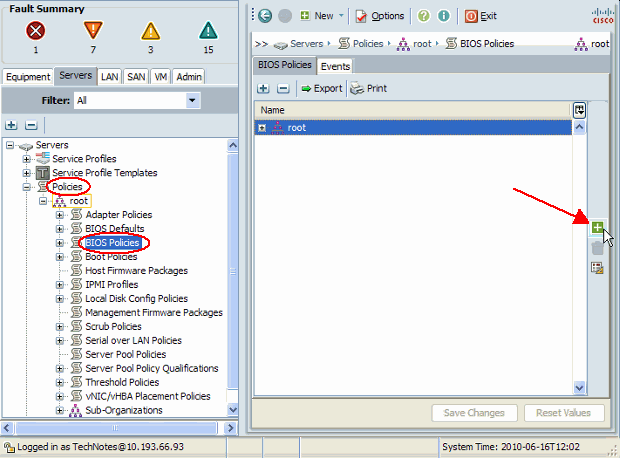
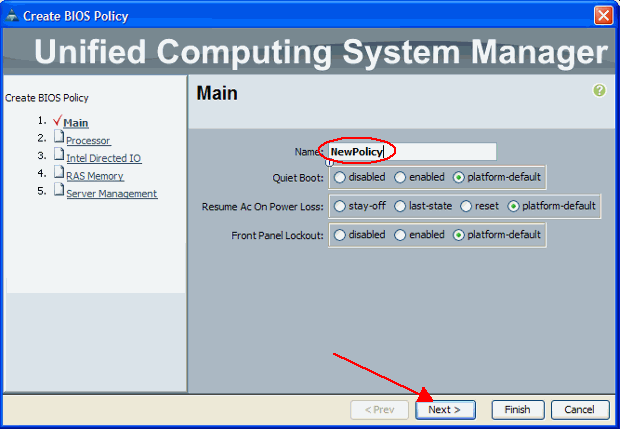
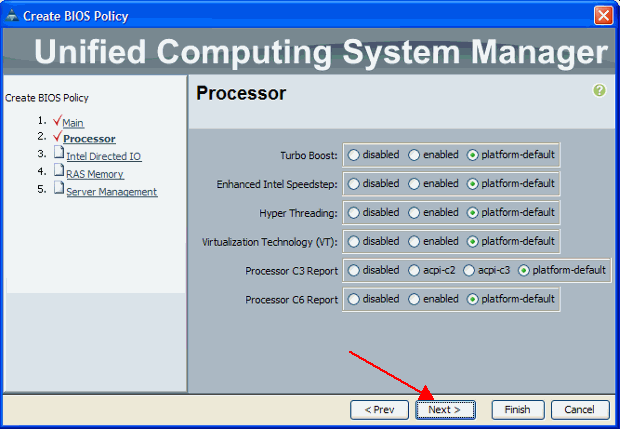
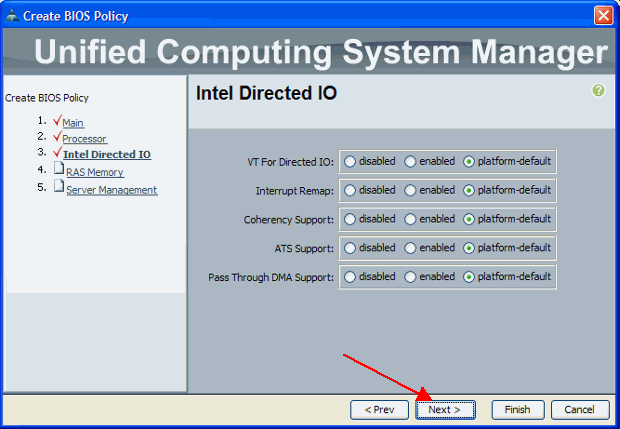
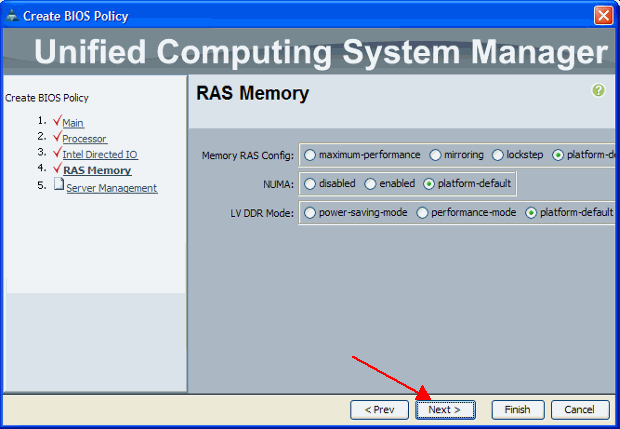
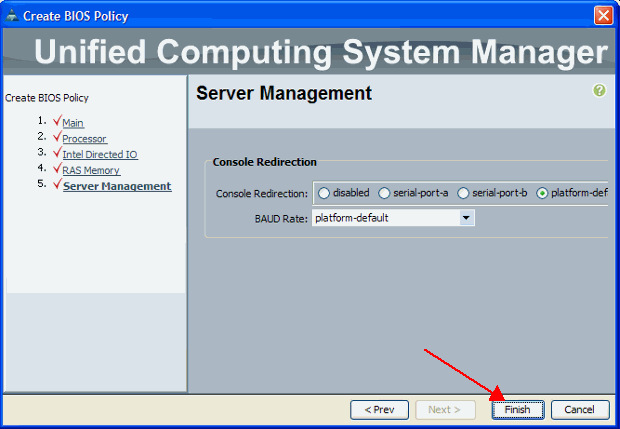
 Feedback
Feedback